Scrivener este una dintre aplicațiile populare de scriere creativă. Acest instrument oferă o opțiune de încercare gratuită pentru o perioadă limitată și pentru a obține funcțiile complete, puteți cumpăra aplicația. Puteți contacta asistența Scrivener pentru a afla despre plan. Cu toate acestea, după instalarea aplicației, dacă întâmpinați probleme în timpul rulării aplicației, atunci acest lucru se poate datora unor probleme de compatibilitate sau a aplicației. Vă oferim un ghid util care vă va învăța cum să remediați Scrivener care nu răspunde pe Windows 10. Așa că, continuați să citiți!
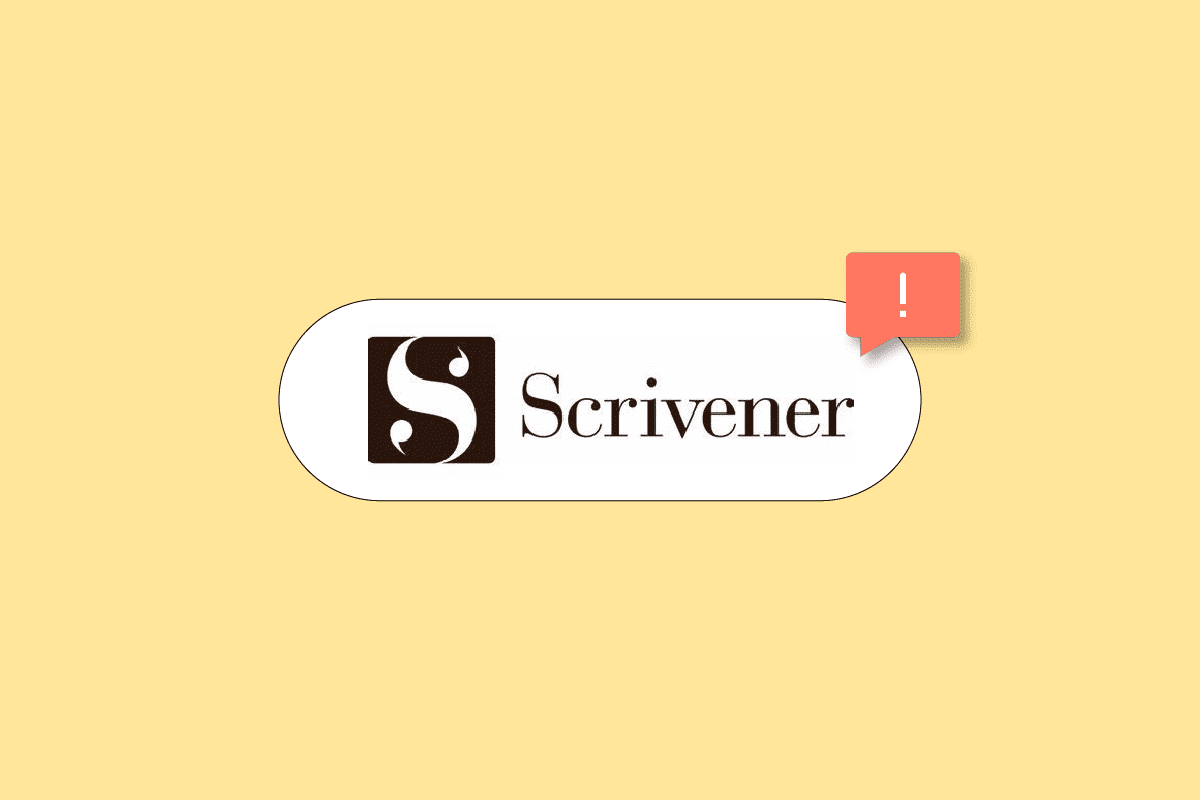
Cuprins
Cum să remediați Scrivener care nu răspunde pe Windows 10
În acest articol am arătat pașii pentru a rezolva problema Scrivener nu pornește în Windows 10.
Metoda 1: rulați instrumentul de depanare
În primul rând, ar trebui să rulați instrumentul de depanare de compatibilitate pentru a remedia problema.
1. Faceți clic dreapta pe aplicația Scrivener și selectați opțiunea Depanare compatibilitate.

2. Așteptați Detectarea problemelor.

3. Apoi, încercați setările recomandate.

Metoda 2: Modificați setările de compatibilitate
Puteți încerca să modificați setarea de compatibilitate pentru a rula aplicația. Urmați acești pași pentru a schimba modul de compatibilitate și pentru a remedia problema Scrivener care nu răspunde.
1. Faceți clic dreapta pe aplicația Scrivener și deschideți Proprietăți.

2. Accesați fila Compatibilitate.

3. Aici, bifați opțiunea Run this program in compatibility mode.

4. Încercați să rulați aplicația cu alte versiuni ale sistemului de operare compatibile.
5. În cele din urmă, faceți clic pe OK > Aplicați pentru a salva modificările.
Metoda 3: Reinstalați Microsoft Visual C++ Redistributable
Erorile din pachetul Visual C++ Redistributable pot cauza, de asemenea, problema de a nu răspunde Scrivener. Deci, reinstalarea pachetelor poate rezolva această problemă. Citiți ghidul nostru pentru a reinstala pachetele redistribuibile Microsoft Visual C++.

Metoda 4: Reinstalați Scrivener
Urmați pașii de mai jos pentru a reinstala aplicația Scrivener pentru a remedia problema Scrivener care nu răspunde.
1. Apăsați tasta Windows și introduceți aplicații și funcții, apoi faceți clic pe Deschidere.

2. Acum, căutați aplicația Scrivener în listă și faceți clic pe ea. Apoi, selectați opțiunea Dezinstalare.

3. Dacă vi se solicită, faceți clic din nou pe Dezinstalare.
4. Faceți clic pe OK după finalizarea dezinstalării.

5. Acum, du-te la Scrivener pagina de descărcare și descărcați fișierul de configurare.

6. Rulați fișierul de instalare descărcat și faceți clic pe butonul Următorul >.

7. Selectați opțiunea Accept acordul și faceți clic pe butonul Următorul >.

8. Alegeți directorul de instalare și faceți clic pe butonul Următorul >.

9. Acum, faceți clic pe butonul Următorul > pentru a începe instalarea aplicației.

10. Așteptați finalizarea progresului instalării.

11. În cele din urmă, faceți clic pe butonul Terminare după instalarea aplicației.

Metoda 5: Contactați asistența Scrivener
Dacă niciuna dintre metode nu funcționează, atunci încercați să vizitați pagina Scrivener Support și să raportați eroarea. Iată pașii pentru a face acest lucru și a remedia problema Scrivener care nu răspunde.
1. Navigați la Scrivener Pagina de suport.

2. Derulați în jos la secțiunea RAPORTARE EROARE și faceți clic pe opțiunea RAPORTARE UN EROARE.
Notă: De asemenea, puteți contacta echipa de asistență selectând opțiunea INTRAȚI CONTACT în secțiunea CONTACTAȚI-NE.

3. Completați formularul și faceți clic pe butonul TRIMITE.

Întrebări frecvente (FAQs)
Î1. Ce îl face pe Scrivener să nu răspundă?
Ans. Problema Scrivener nu pornește apare în principal din cauza problemei de compatibilitate a aplicației.
Q2. Cum să contactați asistența Scrivener?
Ans. Puteți contacta asistența Scrivener vizitând Contactaţi-ne pagina și trimiterea interogării dvs. Echipa de asistență vă va contacta în curând.
***
Sperăm că ați învățat cum să remediați problema Scrivener care nu răspunde. Nu ezitați să ne contactați cu întrebările și sugestiile dvs. prin secțiunea de comentarii de mai jos. De asemenea, spuneți-ne despre ce doriți să învățați în continuare.

